EditPlus快捷键
editplus快捷键详解
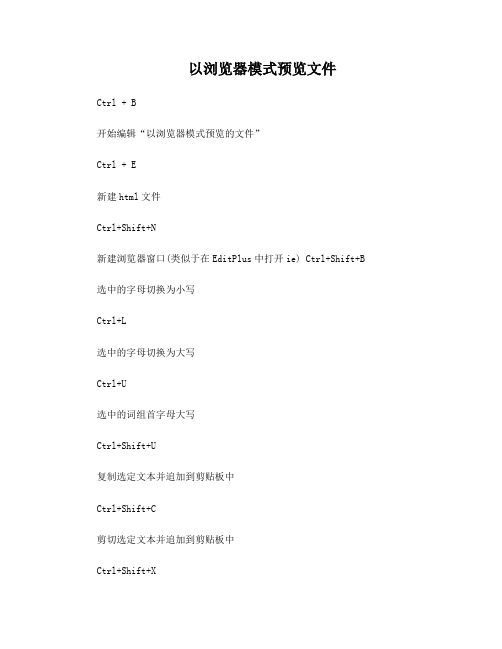
以浏览器模式预览文件Ctrl + B开始编辑“以浏览器模式预览的文件”Ctrl + E新建html文件Ctrl+Shift+N新建浏览器窗口(类似于在EditPlus中打开ie) Ctrl+Shift+B 选中的字母切换为小写Ctrl+L选中的字母切换为大写Ctrl+U选中的词组首字母大写Ctrl+Shift+U复制选定文本并追加到剪贴板中Ctrl+Shift+C剪切选定文本并追加到剪贴板中Ctrl+Shift+X创建当前行的副本Ctrl+J复制上一行的一个字符到当前行Ctrl+-剪切选定文本并追加到剪贴板中Ctrl+Shift+X 合并选定行Ctrl+Shift+J反转选定文本的大小写Ctrl+K开始/结束选择区域Alt+Shift+B选择当前行Ctrl+R全屏模式开/关Ctrl+K显示或隐藏标尺Alt+Shift+R显示或隐藏制表符与空格Alt+Shift+I显示函数列表Ctrl+F11转到当前文档的指定行Ctrl + G设置或清除当前行的标记F9转到下一个标记位置F4转到上一个标记位置Shift+F4清除当前文档中的所有标记Ctrl+Shift+F9搜索一对匹配的括号Ctrl+]搜索一对匹配的括号并选择该文本Ctrl+Shift+]切换当前文档的自动换行功能Ctrl+Shift+W编辑当前HTML 页面的源文件Ctrl+EEditPlus 快捷键大全文件新建普通文本Ctrl+N 新建普通的文本文档新建浏览器窗口Ctrl+Shift+B 新建浏览器窗口新建HTML 页Ctrl+Shift+N 创建一个空白的HTML 页面打开Ctrl+O 打开一个现有的文档打开头文件Ctrl+Shift+H 打开C/C++ 文件的头文件打印Ctrl+P 打印当前文档保存Ctrl+S 保存当前文档光标移动光标到上一个制表符Shift+Tab 移动光标到上一个制表符的位置左移一个字符Left 光标向左移动一个字符选区向左扩展一个字符Shift+Left 将选定区域向左扩展一个字符右移一个字符Right 光标向右移动一个字符选区向右扩展一个字符Shift+Right 将选定区域向右扩展一个字符文件结尾Ctrl+End 移动到文档结尾处选区扩展到文档结尾处Ctrl+Shift+End 将选定区域扩展到文档结尾处文件开始Ctrl+Home 移动到文档开始处选区扩展到文档开始处Ctrl+Shift+Home 将选定区域扩展到文档开始处下移Down 光标下移一行选区扩展到下一行Shift+Down 将选定区域扩展到下一行移动光标到行末End 移动光标到当前行行末选区扩展到当前行行末Shift+End 将选定区域扩展到当前行行末移动光标到行首Home 移动光标到当前行行首选区扩展到当前行行首Shift+Home 将选定区域扩展到当前行行首上移Up 光标上移一行选区扩展到上一行Shift+Up 将选定区域扩展到上一行光标下移一页Page Down 光标下移一页选区扩展到下一页Shift+Page Down 将选定区域扩展到下一页光标上移一页Page Up 光标上移一页选区扩展到上一页Shift+Page Up 将选定区域扩展到上一页向下滚动Ctrl+Down 向下滚动一行向上滚动Ctrl+Up 向上滚动一行光标移动到屏幕底部Ctrl+Page Down 光标移动到当前屏幕底部选区扩展到屏幕底部Ctrl+Shift+Page Down 将选定区域扩展到当前屏幕底部光标移动到屏幕顶部Ctrl+Page Up 光标移动到当前屏幕顶部选区扩展到屏幕顶部Ctrl+Shift+Page Up 将选定区域扩展到当前屏幕顶部移动到上一个单词Ctrl+Left 移动到上一个单词选区扩展到上一个单词Ctrl+Shift+Left 将选定区域扩展到上一个单词移动到下一个单词Ctrl+Right 移动到下一个单词选区扩展到下一个单词Ctrl+Shift+Right 将选定区域扩展到下一个单词编辑删除光标左侧的单词Backspace 删除光标左侧的单词删除光标左侧的单词Backspace 删除光标左侧的单词删除光标左侧的单词Ctrl+Backspace 删除光标左侧的单词单词首字母大写Ctrl+Shift+U 选定文本中单词的首字母大写删除Delete 删除选定内容列选择Alt+C 开始列选择复制Ctrl+C 复制选定内容到剪贴板追加复制Ctrl+Shift+C 复制选定文本并追加到剪贴板钟剪切Ctrl+X 剪切选定内容到剪贴板追加剪切Ctrl+Shift+X 剪切选定文本并追加到剪贴板钟日期Ctrl+D 插入当前日期长型日期Ctrl+Shift+D 插入当前日期(长型)减小缩进Ctrl+Shift+I 减小当前行或选定块的缩进删除到行结束Ctrl+Shift+Delete 删除到当前行结束位置删除到单词结束Ctrl+Delete 删除到当前单词结束位置删除行Alt+Shift+Delete 删除当前行删除单词Alt+Delete 删除当前单词创建字符副本Ctrl+- 复制上一行的一个字符到当前行创建当前行副本Ctrl+J 创建当前行的副本搜索剪辑文本F2 使用对应的剪辑文本替换当前单词增大缩进Ctrl+I 增大当前行或选定块的缩进插入模式Insert 切换插入模式与覆盖模式反转大小写Ctrl+K 反转选定文本的大小写和并行Ctrl+Shift+J 合并选定行粘贴Ctrl+V 插入剪贴板内容重做Ctrl+Y 重做上次未完成的操作重新排列段落格式Ctrl+Shift+R 按照自动换行列号重新排列段落格式搜索文档Shift+F2 使用在当前文档中找到的扩展单词替换当前单词搜索所有打开的文件Ctrl+F2 使用在所有打开的文件中找到的扩展单词来替换当前单词开始/结束选择Alt+Shift+B 开始或结束选择全选Ctrl+A 选择整合文档开始/结束列选择Alt+Shift+E 开始或结束列选择选择行Ctrl+R 选择当前行选择单词Ctrl+W 选择当前单词分割行Ctrl+Shift+K 分割选定行(必须启用自动换行)移除HTML 标签Ctrl+Shift+P 移除当前文档或选定文本的HTML 标签时间Ctrl+M 插入当前时间时间(包含秒钟) Ctrl+Shift+M 插入当前时间(包含秒钟)小写Ctrl+L 转换选定的文本为小写大写Ctrl+U 转换选定的文本为大写调换字符位置Ctrl+T 调转光标两侧字符的位置撤消Ctrl+Z 撤消上次操作查看在浏览器中查看Ctrl+B 载入当前文档到网页浏览器折叠Ctrl+Num - 折叠当前代码段全部折叠Ctrl+Alt+Num - 折叠所有缩进的文本折叠一层Ctrl+Shift+Num - 折叠整个代码一层目录窗口Alt+Shift+3 显示或隐藏目录窗口展开Ctrl+Num + 展开当前折叠的行全部展开Ctrl+Alt+Num + 展开所有折叠的文本展开一层Ctrl+Shift+Num + 展开整个代码一层转到剪辑文本/目录F5 在剪辑文本/目录窗口与文档间切换焦点使用代码折叠Ctrl+Shift+F 启用或禁用代码折叠功能全屏模式Alt+Shift+0 全屏模式开/关转到输出窗口Shift+F5 在输出窗口与文档间切换焦点光标指示符Alt+Shift+C 显示或隐藏光标指示符制表符与空格Alt+Shift+I 显示或隐藏制表符与空格行号Ctrl+Shift+L 显示或隐藏当前文档的行号换行符Alt+Shift+L 显示或隐藏换行符输出窗口Alt+Shift+2 显示或隐藏输出窗口标尺Alt+Shift+R 显示或隐藏标尺剪辑文本窗口Alt+Shift+1 显示或隐藏剪辑文本窗口URL 高亮Alt+Shift+U 高亮显示URL 与e-mail 地址搜索查找Alt+F3 查找指定文本查找下一个F3 查找下一个匹配文本查找上一个Shift+F3 查找上一个匹配的文本替换Ctrl+H 使用不同的文本替换指定的文本配对括号Ctrl+] 搜索一个匹配的括号清除所有标记Ctrl+Shift+F9 清除当前文档中的所有标记函数列表Ctrl+F11 显示函数列表转到行Ctrl+G 转到当前文档的指定行转到列Ctrl+Shift+G 转到当前行中的指定列转到文件F7 使用输出窗口模式转到一个文件下一个标记F4 转到下一个标记位置查找下一个单词Ctrl+F3 向下查找当前单词或选定的文本上一个标记Shift+F4 转到上一个标记位置查找上一个单词Ctrl+Shift+F3 向上查找当前单词或选定的文本选择括号Ctrl+Shift+] 搜索一对匹配的括号并选择该文本切换标记F9 设置或清除当前行的标记转到URL F8 转到高亮的URL文档列标记Alt+Shift+M 显示或隐藏列标记自动换行Ctrl+Shift+W 切换当前文档的自动换行功能HTML浏览器编辑源文件Ctrl+E 编辑当前HTML 页面的源文件剪辑文本复制Ctrl+Shift+Insert 复制选定的剪辑文本项目目录工程停止Ctrl+Break 停止当前工具的操作打开下一个Ctrl+F5 打开下一个匹配的文件打开上一个Ctrl+Shift+F5 打开上一个匹配的文件用户工具1 Ctrl+1 运行该用户定义工具用户工具10 Ctrl+0 运行该用户定义工具用户工具2 Ctrl+2 运行该用户定义工具用户工具3 Ctrl+3 运行该用户定义工具用户工具4 Ctrl+4 运行该用户定义工具用户工具5 Ctrl+5 运行该用户定义工具用户工具6 Ctrl+6 运行该用户定义工具用户工具7 Ctrl+7 运行该用户定义工具用户工具8 Ctrl+8 运行该用户定义工具用户工具9 Ctrl+9 运行该用户定义工具群组1 Ctrl+Shift+1 使用工具组1群组10 Ctrl+Shift+0 使用工具组10群组2 Ctrl+Shift+2 使用工具组2群组3 Ctrl+Shift+3 使用工具组3群组4 Ctrl+Shift+4 使用工具组4群组5 Ctrl+Shift+5 使用工具组5群组6 Ctrl+Shift+6 使用工具组6群组7 Ctrl+Shift+7 使用工具组7群组8 Ctrl+Shift+8 使用工具组8群组9 Ctrl+Shift+9 使用工具组9记录击键Ctrl+Q 开始/停止击键记录播放记录1 Alt+1 播放击键记录1播放记录10 Alt+0 播放击键记录10 播放记录2 Alt+2 播放击键记录2 播放记录3 Alt+3 播放击键记录3播放记录4 Alt+4 播放击键记录4播放记录5 Alt+5 播放击键记录5播放记录6 Alt+6 播放击键记录6播放记录7 Alt+7 播放击键记录7播放记录8 Alt+8 播放击键记录8播放记录9 Alt+9 播放击键记录9工具下一窗格F6 切换到下一个窗格前一窗格Shift+F6 切换回前一个窗格上次访问的窗口F12 切换到上次访问的文档窗口窗口列表F11 显示所有文档窗口的列表下一个窗口Ctrl+Tab 切换到下一个文档窗口上一个窗口Ctrl+Shift+Tab 切换到上一个文档窗口总在最前Alt+A 使EditPlus 窗口总在最前。
EditPlus使用技巧

1、代码选择
在某个位置点下鼠标,再按住shift,再到另一个位置点下鼠标,便可选中之间的代码块(这好像谁都知道哦);
按住Shift,再按方向键,则移动的范围都被选中了,那换成配合Home和End呢trl,再用鼠标点击一下某个单词或者某串中文,赶快试试是什么结果吧;
二、界面配置
选择菜单中的View,按照你的爱好来设置是否显示空格、Tab、换行、行符等等,还有视窗界面的设定。
三、常用快捷键
地球都知道的我就不说了,觉得没什么利用价值的也不说了,只介绍几个有用并不太熟知的:
F3 : 大家都知道不等于地球人都知道,F3是每个软件“搜索下一个”的快捷键;
替换同样也支持正则来查询,但是要替换的结果不能使用正则,也不能把查找内容中正则表达式的匹配内容取出来,真希望不是缺陷而是我没发现。
5、多个文件的修改
程序写再好,还是避免不了要修改多个文件中某些相同的东西。这时,我们必须先把它们找出来,然后再一一修改,很麻烦。
办法当然有的。在Editplus左边的文件列表中选中要修改的文件(按住ctrl然后点鼠标即可),然后按下回车,打开刚才选中的文件,如果别的目录还有,那换个目录再继续打开文件,然后在替换内容时选“All open files”就OK啦。
EditPlus快捷键
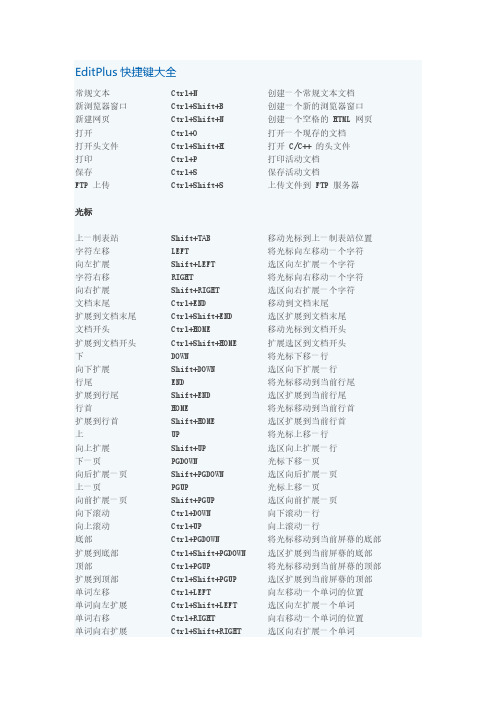
EditPlus快捷键大全常规文本 Ctrl+N 创建一个常规文本文档新浏览器窗口 Ctrl+Shift+B 创建一个新的浏览器窗口新建网页 Ctrl+Shift+N 创建一个空格的 HTML 网页打开 Ctrl+O 打开一个现存的文档打开头文件 Ctrl+Shift+H 打开 C/C++ 的头文件打印 Ctrl+P 打印活动文档保存 Ctrl+S 保存活动文档FTP 上传 Ctrl+Shift+S 上传文件到 FTP 服务器光标上一制表站 Shift+TAB 移动光标到上一制表站位置字符左移 LEFT 将光标向左移动一个字符向左扩展 Shift+LEFT 选区向左扩展一个字符字符右移 RIGHT 将光标向右移动一个字符向右扩展 Shift+RIGHT 选区向右扩展一个字符文档末尾 Ctrl+END 移动到文档末尾扩展到文档末尾 Ctrl+Shift+END 选区扩展到文档末尾文档开头 Ctrl+HOME 移动光标到文档开头扩展到文档开头 Ctrl+Shift+HOME 扩展选区到文档开头下 DOWN 将光标下移一行向下扩展 Shift+DOWN 选区向下扩展一行行尾 END 将光标移动到当前行尾扩展到行尾 Shift+END 选区扩展到当前行尾行首 HOME 将光标移动到当前行首扩展到行首 Shift+HOME 选区扩展到当前行首上 UP 将光标上移一行向上扩展 Shift+UP 选区向上扩展一行下一页 PGDOWN 光标下移一页向后扩展一页 Shift+PGDOWN 选区向后扩展一页上一页 PGUP 光标上移一页向前扩展一页 Shift+PGUP 选区向前扩展一页向下滚动 Ctrl+DOWN 向下滚动一行向上滚动 Ctrl+UP 向上滚动一行底部 Ctrl+PGDOWN 将光标移动到当前屏幕的底部扩展到底部 Ctrl+Shift+PGDOWN 选区扩展到当前屏幕的底部顶部 Ctrl+PGUP 将光标移动到当前屏幕的顶部扩展到顶部 Ctrl+Shift+PGUP 选区扩展到当前屏幕的顶部单词左移 Ctrl+LEFT 向左移动一个单词的位置单词向左扩展 Ctrl+Shift+LEFT 选区向左扩展一个单词单词右移 Ctrl+RIGHT 向右移动一个单词的位置单词向右扩展 Ctrl+Shift+RIGHT 选区向右扩展一个单词编辑退格删除 BACKSPACE 向后删除一个字符删除到词首 Ctrl+BACKSPACE 删除到当前词的词首词首大写 Ctrl+Shift+U 将所选文本的单词词首全部转为大写删除 DELETE 删除所选内容列块选择 Alt+C 开始一个列块选择添加注释 Ctrl+ACUTE/CEDILLA 在行首插入指定的注释符复制 Ctrl+C 复制所选内容并放到剪贴板复制并追加 Ctrl+Shift+C 复制选区并追加到剪贴板原有内容后剪切 Ctrl+X 剪切所选内容并放到剪贴板剪切并追加 Ctrl+Shift+X 剪切选定内容并追加到剪贴板原有内容后日期 Ctrl+D 插入正常格式的当前日期长格式日期 Ctrl+Shift+D 插入长格式的当前日期减小缩进 Ctrl+Shift+I 减小当前行或选区块的缩进量删至行尾 Ctrl+Shift+DELETE 向后删除到当前行的末尾删至词尾 Ctrl+DELETE 删除到当前单词的末尾删除整行 Alt+Shift+DELETE 删除光标位置处的完整行删除单词 Alt+DELETE 删除光标位置处的单词重复字符 Ctrl+- 在光标处复制上一行对应光标列处一个字符重复当前行 Ctrl+J 复制当前行并粘贴为下一行搜索剪辑项目 F2 匹配以当前单词开头的剪辑项目并替换当前单词增大缩进 Ctrl+I 增大当前行或选区块的缩进量插入模式 INSERT 在插入和改写模式之间切换大小写互换 Ctrl+K 反转所选文本的大小写格式合并行 Ctrl+Shift+J 合并选定行粘贴 Ctrl+V 插入剪贴板内容重做 Ctrl+Y 重做上次撤销的操作段落重排 Ctrl+Shift+R 按指定的换行列号进行段落重排搜索文档 Shift+F2 使用当前文件中发现的展开单词替换当前单词搜索所有打开的文件 Ctrl+F2 使用在所有打开的文件中发现的展开单词替换当前单词开始/结束选择 Alt+Shift+B 开始/结束选择全选 Ctrl+A 选择整个文档开始/结束列选择 Alt+Shift+E 开始/结束列选择选择当前行 Ctrl+R 选择光标所在的行选择单词 Ctrl+W 选择光标位置处的单词拆分行 Ctrl+Shift+K 在自动换行模式下, 拆分所选定的行删除 HTML 标记 Ctrl+Shift+P 删除当前文档或选区的 HTML 标记时间 Ctrl+M 插入当前时间长格式时间 Ctrl+Shift+M 插入包含秒在内的当前时间小写字符 Ctrl+L 将所选文本全部转为小写大写字符 Ctrl+U 将所选文本全部转为大写字符对调 Ctrl+T 调换光标两侧的字符位置删除注释 Ctrl+Shift+ACUTE/CEDILLA删除行首的注释符号撤销 Ctrl+Z 撤销上次的操作查看查看为网页 Ctrl+B 加载活动文档到网页浏览器中收缩 Ctrl+NUM SUB 收缩当前部分代码全部收缩 Ctrl+Alt+NUM SUB 收缩所有缩进文本收缩一级 Ctrl+Shift+NUM SUB 收缩整个一级代码目录窗口 Alt+Shift+3 显示或隐藏目录窗口展开 Ctrl+NUM PLUS 展开当前折叠的行全部展开 Ctrl+Alt+NUM PLUS 展开所有折叠文本展开一级 Ctrl+Shift+NUM PLUS 展开整修一级代码切换剪辑/目录窗口 F5 在文档窗口和剪辑/目录窗口之间切换焦点使用代码折叠 Ctrl+Shift+F 打开或关闭代码折叠功能全屏显示 Alt+Shift+0 打开或关闭全屏显示模式切换输出窗口 Shift+F5 在文档窗口和输出窗口间切换焦点光标指示 Alt+Shift+C 在行首显示或隐藏光标指示制表符和空格 Alt+Shift+I 显示或隐藏空格和制表符显示行号 Ctrl+Shift+L 显示或隐藏活动文档中的行号换行符号 Alt+Shift+L 显示或隐藏换行符号输出窗口 Alt+Shift+2 显示或隐藏输出窗口显示标尺 Alt+Shift+R 显示或隐藏标尺剪辑窗口 Alt+Shift+1 显示或隐藏文本剪辑窗口URL 加亮显示 Alt+Shift+U 加亮显示 URL 或电子邮件地址查找查找 Alt+F3 查找指定文本查找下一个 F3 查找字符串下一次出现的位置查找上一个 Shift+F3 查找字符串上一个出现位置替换 Ctrl+H 使用不同的文本替换指定文本配对括号 Ctrl+] 查找配对的括号或对称的语句标识符清除所有书签 Ctrl+Shift+F9 清除活动文档中的所有书签函数列表 Ctrl+F11 显示函数列表转到行 Ctrl+G 转到活动文档中指定的行转到列 Ctrl+Shift+G 在当前行转到指定列跳到文件 F7 跳到正在使用输出窗口的文件中下一书签 F4 转到下一书签位置查找下一个 Ctrl+F3 查找光标处单词的下一个出现位置上一书签 Shift+F4 转到上一书签位置查找上一个 Ctrl+Shift+F3 查找光标处单词的上一个出现位置配对括号内容 Ctrl+Shift+] 查找配对括号并选择之间文本切换书签 F9 切换当前行的书签状态转到 URL F8 转到加亮显示的 URL文档设置列标记 Alt+Shift+M 显示或隐藏列标记自动换行 Ctrl+Shift+W 切换活动文档的自动换行状态HTML浏览器编辑源文件 Ctrl+E 编辑当前 HTML 网页的源代码剪辑复制 Ctrl+Shift+INSERT 复制所选的剪辑项目目录工程停止 Ctrl+Break 中断当前工具的操作打开下一个 Ctrl+F5 打开下一个匹配文件打开上一个 Ctrl+Shift+F5 打开上一个匹配文件用户工具 1 Ctrl+1 运行此用户定义工具用户工具 10 Ctrl+0 运行此用户定义工具用户工具 2 Ctrl+2 运行此用户定义工具用户工具 3 Ctrl+3 运行此用户定义工具用户工具 4 Ctrl+4 运行此用户定义工具用户工具 5 Ctrl+5 运行此用户定义工具用户工具 6 Ctrl+6 运行此用户定义工具用户工具 7 Ctrl+7 运行此用户定义工具用户工具 8 Ctrl+8 运行此用户定义工具用户工具 9 Ctrl+9 运行此用户定义工具组 1 Ctrl+Shift+1 用户工具组 1组 10 Ctrl+Shift+0 用户工具组 10组 2 Ctrl+Shift+2 用户工具组 2组 3 Ctrl+Shift+3 用户工具组 3组 4 Ctrl+Shift+4 用户工具组 4组 5 Ctrl+Shift+5 用户工具组 5组 6 Ctrl+Shift+6 用户工具组 6组 7 Ctrl+Shift+7 用户工具组 7组 8 Ctrl+Shift+8 用户工具组 8组 9 Ctrl+Shift+9 用户工具组 9开始记录 Ctrl+Q 开始或停止记录键盘宏运行宏 1 Alt+1 运行键盘宏 1运行宏 10 Alt+0 运行键盘宏 10运行宏 2 Alt+2 运行键盘宏 2运行宏 3 Alt+3 运行键盘宏 3运行宏 4 Alt+4 运行键盘宏 4运行宏 5 Alt+5 运行键盘宏 5运行宏 6 Alt+6 运行键盘宏 6运行宏 7 Alt+7 运行键盘宏 7运行宏 8 Alt+8 运行键盘宏 8运行宏 9 Alt+9 运行键盘宏 9工具下一窗口 F6 切换到下一窗口上一窗口 Shift+F6 切换到上一窗口上次访问窗口 F12 切换到上次访问的文档窗口窗口列表 F11 显示所有文档窗口的列表下一文档窗口 Ctrl+TAB 切换到下一文档窗口上一文档窗口 Ctrl+Shift+TAB 切换到上一文档窗口窗口帮助 Shift+F1 单击在按钮、菜单和窗口以显示帮助帮助 F1 显示当前任务或命令的帮助。
editplus使用教程

目录1.editplus快捷键 (2)2.语法文件 (3)3.自动完成文件(Auto-completion) (3)4.配置文件 (3)5.配置用户工具(配置java运行环境) (4)6.配置C#运行环境 (7)7.配置C/C++运行环境(turbo C/C++ 3.0) (10)8.界面布局 (11)1.editplus快捷键1、子标签切换:下一个:Ctrl+Tab(windows的全局标签的切换为Alt+Tab) 上一个:Ctrl+Shift+Tab2、在浏览器中浏览:ctrl+B3、程序文件显示函数列表 ctrl+O4、按住Alt可以进行列选择5、编译java文件:F116、运行java文件:ctrl+F117、关闭当前窗口的快捷键:Ctrl+F48、查找:ctrl+F2.语法文件EditPlus 默认对 HTML、CSS、PHP、ASP、Perl、C/C++、Java、JavaScript 和VBScript 支持强大的且可定制的语法突出显示。
此外,您可以创建您自己的语法文件来支持其它的程序语言。
同时也可以修改已经存在的语法文件。
来更改他们的显示格式。
为了添加您自己的语法类型,您必需创建一个语法文件并且在首选项对话框的设置和语法页面添加它。
语法文件是一个扩展名为“.STX”并且以预定义格式编写的纯文本文件。
它的格式非常简单。
最直接的方法就是查看 .STX 文件样本,例如 JavaScript 文件(*.JS)JS.STX。
您也可以在语法文件中插入注释行。
注释行必须以分号(;)开始。
若您需要添加一个以分号开始的关键字,您必须在它的前面加上一个转义字符‘^’。
3.自动完成文件(Auto-completion)自动完成文件是个扩展名为“.acp”且必须按预定义语法编写的纯文本文件。
语法非常简单。
最快的方法是用EditPlus 查看.acp 文件样本。
4.配置文件.ini 后缀的文档为配置文档,主要是配置editplus的各种设置的,配置好的可以导出,用的时候,可以将已经设置好的配置文档导入。
EditPlus教程

使用EditPlus 技巧,提高工作效率(附英文版、自动完成文件、语法文件下载)除了windows 操作系统,EditPlus 可以说是我最经常使用的软件了。
无论是编写xhtml 页面,还是css 、js 文件,甚至随笔记记这样的事情,我都会使用Edit Plus (现在使用的是EditPlus2.31英文版),感觉它不仅功能强大,更难得的是:绿色、轻量级、启动速度快、稳定性高……反正,我个人是爱死她了!在使用中,我个人也总结了一些使用经验。
可能作为高手的你,看来只是“相当肤浅”,但是没有关系,因为我相信,只要把知识共享出来,总能帮助到一些还在进步中的朋友。
下面就让我们来开始配置出符合你自己使用习惯的EditPlus 吧!2008-05-08补充:同时推荐大家阅读这篇《“阿一web 标准学堂”选修课:EditPlus 高级使用技巧(附视频、课件、代码下载)》,有视频哦。
一边阅读,一边动手吧!为了达到更好的效果,请你先下载我打包的这个 EditPlus 压缩包文件(压缩包文件为绿色的Edi tPlus2.31英文版,含自动完成文件,高亮语法文件和剪切板代码片断文件,这些文件在解压目录下的"yzyFile"目录下),这样就可以一边看着这篇文章,一边亲自动手,从而达到更好的效果了。
设置EditPlus 的配置文件路径因为EditPlus 是可以绿色使用的(直接解压那个EditPlus 压缩包文件即可直接使用,不用安装),所以,当我们对EditPlus 进行一系列的配置以后,保存下这些配置文件。
以后当我们重装系统,或者换台电脑使用的时候,只要重新加载一下那些配置文件,以前的配置就都重新回来了,很是方便。
所以,在讲其他配置和技巧之前,我们先设置好EditPlus 的配置文件路径。
打开EditPlus → 【Tools 】→ 【INI File Directory...】 → 在弹出的对话框中设置配置文件的保存位置(压缩包内的配置保存文件在解压目录下的"yzyFile\INIFiles"目录下)。
EditPlus应用技巧
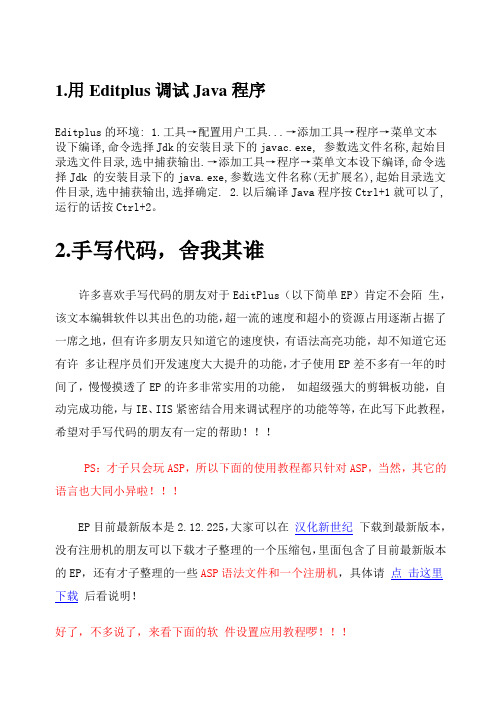
1.用Editplus调试Java程序Editplus的环境: 1.工具→配置用户工具...→添加工具→程序→菜单文本设下编译,命令选择Jdk的安装目录下的javac.exe, 参数选文件名称,起始目录选文件目录,选中捕获输出.→添加工具→程序→菜单文本设下编译,命令选择Jdk 的安装目录下的java.exe,参数选文件名称(无扩展名),起始目录选文件目录,选中捕获输出,选择确定. 2.以后编译Java程序按Ctrl+1就可以了,运行的话按Ctrl+2。
2.手写代码,舍我其谁许多喜欢手写代码的朋友对于EditPlus(以下简单EP)肯定不会陌生,该文本编辑软件以其出色的功能,超一流的速度和超小的资源占用逐渐占据了一席之地,但有许多朋友只知道它的速度快,有语法高亮功能,却不知道它还有许多让程序员们开发速度大大提升的功能,才子使用EP差不多有一年的时间了,慢慢摸透了EP的许多非常实用的功能,如超级强大的剪辑板功能,自动完成功能,与IE、IIS紧密结合用来调试程序的功能等等,在此写下此教程,希望对手写代码的朋友有一定的帮助PS:才子只会玩ASP,所以下面的使用教程都只针对ASP,当然,其它的语言也大同小异啦EP目前最新版本是2.12.225,大家可以在汉化新世纪下载到最新版本,没有注册机的朋友可以下载才子整理的一个压缩包,里面包含了目前最新版本的EP,还有才子整理的一些ASP语法文件和一个注册机,具体请点击这里下载后看说明!好了,不多说了,来看下面的软件设置应用教程啰首先当然是下载安装EP啦,打开压缩包,执行 Editplus2.12.exe 开始安装软件,装软件就不用多说了吧?如下图:安装路径可自定义,才子将它装在E:\Editplus 2\目录下了。
软件装好后,将才子提供的压缩包里除安装文件外其余的文件全部复制到安装目录去。
里面有个 keygen.exe 是注册机,注册过程不多说了。
OK,执行EP,跟我一起来设置一下,好让EP发挥最大功能打开EP,点击菜单中工具---参数选择,在常规项目里设置一下,下面的设置方法仅供参考,设置完点应用保存设置。
EditPlus使用指南.doc
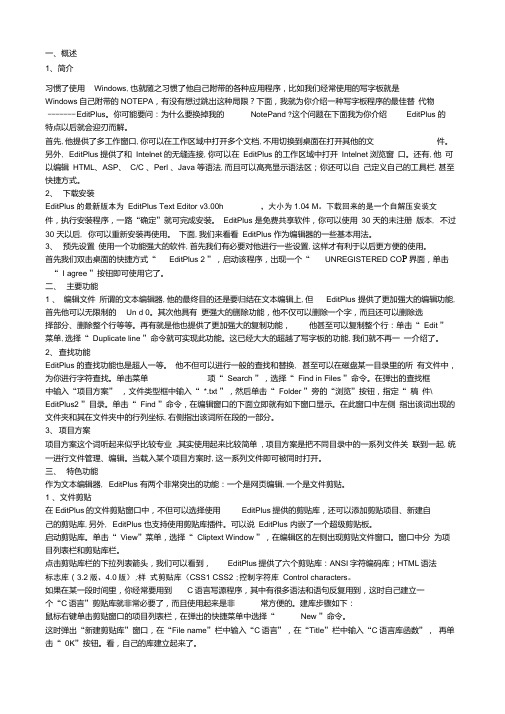
一、概述1、简介习惯了使用Windows,也就随之习惯了他自己附带的各种应用程序,比如我们经常使用的写字板就是Windows自己附带的NOTEPA,有没有想过跳出这种局限?下面,我就为你介绍一种写字板程序的最佳替代物------- E ditPlus。
你可能要问:为什么要换掉我的NotePand ?这个问题在下面我为你介绍EditPlus 的特点以后就会迎刃而解。
首先,他提供了多工作窗口,你可以在工作区域中打开多个文档,不用切换到桌面在打开其他的文件。
另外, EditPlus 提供了和Intelnet 的无缝连接,你可以在EditPlus 的工作区域中打开Intelnet 浏览窗口。
还有,他可以编辑HTML、ASP、C/C 、Perl 、Java 等语法,而且可以高亮显示语法区;你还可以自己定义自己的工具栏,甚至快捷方式。
2、下载安装EditPlus 的最新版本为EditPlus Text Editor v3.00h ,大小为1.04 M。
下载回来的是一个自解压安装文件,执行安装程序,一路“确定”就可完成安装。
EditPlus 是免费共享软件,你可以使用30 天的未注册版本, 不过30 天以后, 你可以重新安装再使用。
下面,我们来看看EditPlus 作为编辑器的一些基本用法。
3、预先设置使用一个功能强大的软件,首先我们有必要对他进行一些设置,这样才有利于以后更方便的使用。
首先我们双击桌面的快捷方式“EditPlus 2 ”,启动该程序,出现一个“UNREGISTERED CO P界面,单击“ I agree ”按钮即可使用它了。
二、主要功能1 、编辑文件所谓的文本编辑器,他的最终目的还是要归结在文本编辑上,但EditPlus 提供了更加强大的编辑功能, 首先他可以无限制的Un d 0。
其次他具有更强大的删除功能,他不仅可以删除一个字,而且还可以删除选择部分、删除整个行等等。
再有就是他也提供了更加强大的复制功能,他甚至可以复制整个行:单击“ Edit ”菜单,选择“ Duplicate line ”命令就可实现此功能。
editplus默认字体大小和快捷键设置
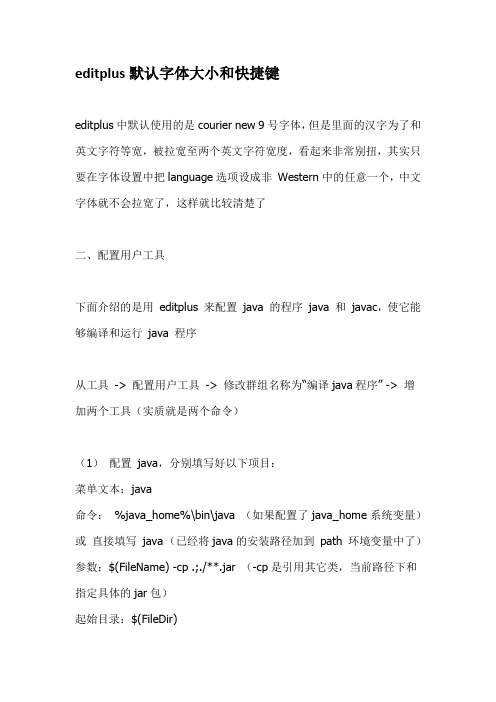
editplus默认字体大小和快捷键editplus中默认使用的是courier new 9号字体,但是里面的汉字为了和英文字符等宽,被拉宽至两个英文字符宽度,看起来非常别扭,其实只要在字体设置中把language选项设成非Western中的任意一个,中文字体就不会拉宽了,这样就比较清楚了二、配置用户工具下面介绍的是用editplus 来配置java 的程序java 和javac,使它能够编译和运行java 程序从工具-> 配置用户工具-> 修改群组名称为“编译java程序” -> 增加两个工具(实质就是两个命令)(1)配置java,分别填写好以下项目:菜单文本:java命令:%java_home%\bin\java (如果配置了java_home系统变量)或直接填写java (已经将java的安装路径加到path 环境变量中了)参数:$(FileName) -cp .;./**.jar (-cp是引用其它类,当前路径下和指定具体的jar包)起始目录:$(FileDir)选中“捕获输出”(2)配置javac,分别填写好以下项目:菜单文本:javac命令:%java_home%\bin\javac (如果配置了java_home系统变量)或直接填写javac (已经将java的安装路径加到path 环境变量中了)参数:$(FileNameNoExt) -cp .;./**.jar (-cp是引用其它类,当前路径下和指定具体的jar包)起始目录:$(FileDir)选中“捕获输出”以后用Ctrl+1或2就可以编译运行你的JAVA程序了,很方便滴。
三、设置快捷键editplus中有很多默认的快捷键,有些挺方便的,特别是对开发人员:Ctrl+Shift+Del: 删除当前行光标之后的内容Ctrl+K: 将所选内容反向大小写转换,即大写的转换为小写,小写的变成大写Ctrl+Shift+U: 首字母大写ctrl+r 选择当前行ctrl+l 转化为小写ctrl+u 转换为大写f11 打开文档列表,可排序ctrl+f11 函数列表ctrl+alt+滚轮下个函数还可以自定义一些快捷方式,达到与其它工具同步,比如下列两个与eclipse,windows同步:ctrl+w关闭当前文档ctrl+d删除行四、在行的前面填充一些内容有些时候,需要填写一些空格或者其它什么的,可以通过下列方式:选择文本->右击“格式”->填充选择...五、其它- editplus里的多文本替换比较实用- 可能自定义内容来代替制表符(即tab键)。
EDITPLUS 使用操作文档
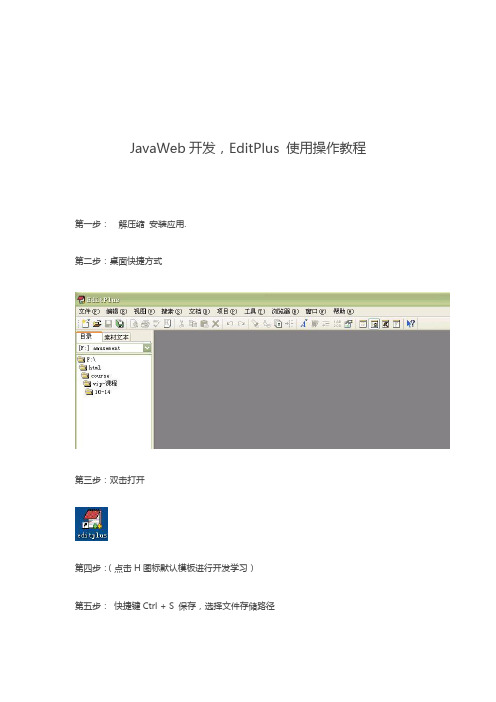
JavaWeb开发,EditPlus使用操作教程第一步:解压缩安装应用.第二步:桌面快捷方式第三步:双击打开第四步:(点击H图标默认模板进行开发学习)第五步:快捷键Ctrl+S保存,选择文件存储路径第六步:如何查看编写的代码的效果使用快捷键Ctrl+B即可以看到(可以点击这个图标或者使用快捷键Ctrl+B运行)运行效果:文档技术支持潭州学院技术总监Garnett老师QQ:532722091潭州学院Java VIP系统课程新班开班教学方式:腾讯课堂在线视频互动教学(课后提供视频资料下载,一对一解答)课前预习-正式课程-课后作业本期VIp课程大纲Java基础班:零基础JavaWeb(html标签,css样式<培养WEB架构思想>javascript、jQuery框架深入)Java中级班:1.JavaSE(掌握Java编程基础、掌握Java核心语法、原理、常见数据结构及应用)2.掌握关系型数据库(mysql/sqlserver/Oracle)理论、掌握标准SQL、掌握Oralce PL/SQL编程、掌握数据库优化、掌握如何使用JDBC操纵数据库3.掌握基于Java Web技术的综合应用,完成项目实战开发(Jsp+Servlet+Ajax+XML+设计模式+统计报表<FusionCharts、JFreeChart>)Java高级架构班:Struts、Spring、Hibernate、Spring MVC、SSH框架大型企业级应用及底层实现原理项目实战:(每一期的项目实战都不一样)1.树形结构的操作(自定义插件权限系统开发、RBAC权限模型)2.JBPM4工作流3.WebServices SOAP/Rest/CORBA/SOA4.Maven5.Tomcat/JBoss/Weblogic中间件6.压力测试/性能优化7.ERP企业资源计划项目8.LIS物流信息系统9.ISSP互联网安全服务平台10.大客户业务分析系统11.OA办公自动化系统12.Java CMS系统Java面试场景训练1.面试体型讲解2.面试技巧3.面试场景训练。
editplus默认字体大小和快捷键设置

editplus默认字体大小和快捷键设置editplus默认字体大小和快捷键editplus中默认使用的是courier new 9号字体,但是里面的汉字为了和英文字符等宽,被拉宽至两个英文字符宽度,看起来非常别扭,其实只要在字体设置中把language选项设成非Western中的任意一个,中文字体就不会拉宽了,这样就比较清楚了二、配置用户工具下面介绍的是用editplus 来配置java 的程序java 和javac,使它能够编译和运行java 程序从工具-> 配置用户工具-> 修改群组名称为“编译java程序” -> 增加两个工具(实质就是两个命令)(1)配置java,分别填写好以下项目:菜单文本:java命令:%java_home%\bin\java (如果配置了java_home系统变量)或直接填写java (已经将java的安装路径加到path 环境变量中了)参数:$(FileName) -cp .;./**.jar (-cp是引用其它类,当前路径下和指定具体的jar包)起始目录:$(FileDir)选中“捕获输出”(2)配置javac,分别填写好以下项目:菜单文本:javac命令:%java_home%\bin\javac (如果配置了java_home系统变量)或直接填写javac (已经将java的安装路径加到path 环境变量中了)参数:$(FileNameNoExt) -cp .;./**.jar (-cp是引用其它类,当前路径下和指定具体的jar包)起始目录:$(FileDir)选中“捕获输出”以后用Ctrl+1或2就可以编译运行你的JAVA程序了,很方便滴。
三、设置快捷键editplus中有很多默认的快捷键,有些挺方便的,特别是对开发人员:Ctrl+Shift+Del: 删除当前行光标之后的内容Ctrl+K: 将所选内容反向大小写转换,即大写的转换为小写,小写的变成大写Ctrl+Shift+U: 首字母大写ctrl+r 选择当前行ctrl+l 转化为小写ctrl+u 转换为大写f11 打开文档列表,可排序ctrl+f11 函数列表ctrl+alt+滚轮下个函数还可以自定义一些快捷方式,达到与其它工具同步,比如下列两个与eclipse,windows同步:ctrl+w关闭当前文档ctrl+d删除行四、在行的前面填充一些内容有些时候,需要填写一些空格或者其它什么的,可以通过下列方式:选择文本->右击“格式”->填充选择...五、其它- editplus里的多文本替换比较实用- 可能自定义内容来代替制表符(即tab键)。
EditPlus自行添加行注释的快捷键
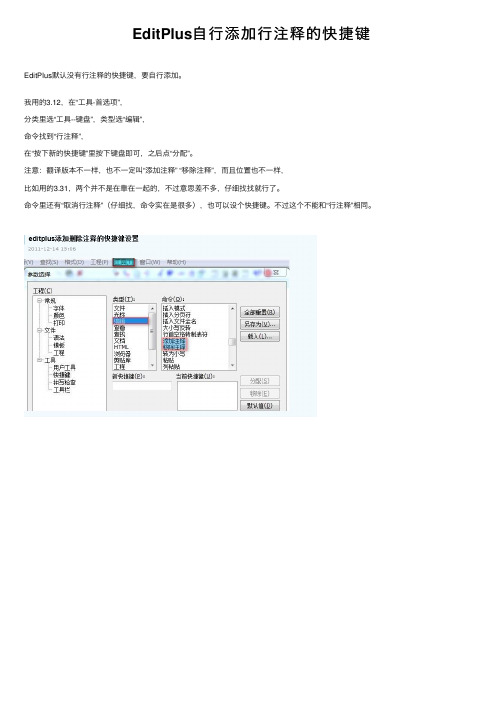
EditPlus自 行 添 加 行 注 释 的 快 捷 键
EditPlus默认没有行注释的快捷键,要自行添加。
我用的3.12,在“工具-首选项”, 分类里选“工具--键盘”,类型选“编辑”, 命令找到“行注释”, 在“按下新的快捷键”里按下键盘即可,之后点“分配”。 注意:翻译版本不一样,也不一定叫“添加注释” “移除注释”,而且位置也不一样, 比如用的3.31,两个并不是在靠在一起的,不过意思差不多,仔细找找就行了。 命令里还有“取消行注释”(仔细找,命令实在是很多),也可以设个快捷键。不过这个不能和“行注
EditPlus使用技巧[详细讲解]
![EditPlus使用技巧[详细讲解]](https://img.taocdn.com/s3/m/6f0933ca5122aaea998fcc22bcd126fff7055d9e.png)
EditPlus使用技巧1、配置文件模板,告别重复的体力劳动设置好EditPlus的配置文件,就让我们开始EditPlus的使用技巧吧。
第一个技巧当然就是和“新建”有关的啦。
如果我们经常建立一种文件,而这种文件总会包含一些重复的文字或者代码的话,我们就可以建立模板,然后通过模板建立文件。
从而摆脱每次都要重复的体力劳动。
我们就从建立一个属于自己的xhtml文件开始吧。
菜单【File】→ 【Ne w】→ 【Configure templates...】→ 在打开的对话框中“填上”菜单中显示的文字,已经模板文件的路径,就可以了。
下次当你再次选择【File】→ 【Ne w】的时候,就能够看到你建立的模板了。
2、顺手的侧边栏如果你看不到侧边栏,可以使用快捷键(Alt + Shift + 1)。
侧边栏包含了“快速目录路径”和“快速剪贴板”功能。
“快速目录路径”就不说了,重点来说说“快速剪贴板”功能吧。
其实说白了,就是一个地方,这个地方可以存放一些代码片断、常用文言等等文字。
当你需要这些文字的时候,只要双击,就可以方便的添加到光标所在位置了。
默认情况下会有一些html,css代码,但是,说实话,我是不太经常使用那些东西的,那么多,找到都累死了。
所以,我喜欢建立一个自己最常用的“剪贴板”库,因为是自己建的,所以用着就会比较顺手了。
你可以通过这种方式来建立自己的“剪贴板”库文件。
在Cliptext侧边栏上的下拉列表框上点击右键→ 新建→ 填写文件名和显示标题→ 在新建的空白侧边栏上点击右键→ 新建→ 填入显示文本和代码即可。
3、华丽的自动完成功能以说是俺最喜欢的功能了。
想象一下,作为一个经常制作网页的人来所,当你打一个“ua”字,然后按下空格,编辑器里面就出现了右边的代码,而且鼠标就停留在第一个href的双引号之间。
那是多么愉快的事情。
这就是Edit Plus的自动完成功能,使用EditPlus的自动完成功能将会极大的提高你的工作效率。
文本编辑器的常用快捷键大全
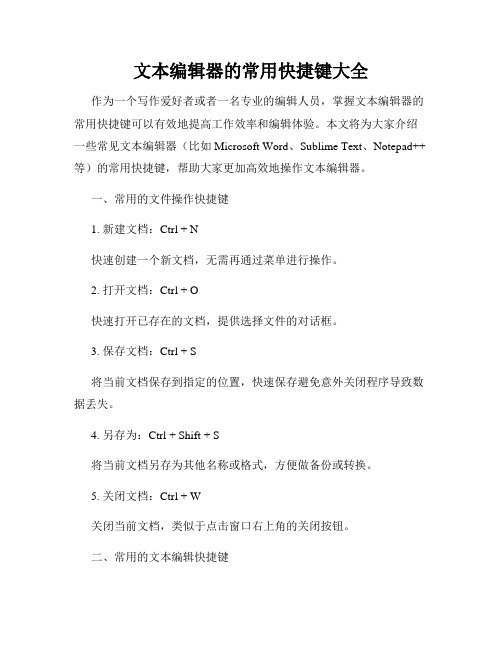
文本编辑器的常用快捷键大全作为一个写作爱好者或者一名专业的编辑人员,掌握文本编辑器的常用快捷键可以有效地提高工作效率和编辑体验。
本文将为大家介绍一些常见文本编辑器(比如Microsoft Word、Sublime Text、Notepad++等)的常用快捷键,帮助大家更加高效地操作文本编辑器。
一、常用的文件操作快捷键1. 新建文档:Ctrl + N快速创建一个新文档,无需再通过菜单进行操作。
2. 打开文档:Ctrl + O快速打开已存在的文档,提供选择文件的对话框。
3. 保存文档:Ctrl + S将当前文档保存到指定的位置,快速保存避免意外关闭程序导致数据丢失。
4. 另存为:Ctrl + Shift + S将当前文档另存为其他名称或格式,方便做备份或转换。
5. 关闭文档:Ctrl + W关闭当前文档,类似于点击窗口右上角的关闭按钮。
二、常用的文本编辑快捷键1. 复制:Ctrl + C将选中的文本内容复制到剪贴板,可用于粘贴到其他地方。
2. 剪切:Ctrl + X将选中的文本内容剪切到剪贴板,同时删除选中内容。
3. 粘贴:Ctrl + V将剪贴板中的内容粘贴到光标位置。
4. 撤销:Ctrl + Z撤销最近的编辑操作,恢复到上一步操作前的状态。
5. 重做:Ctrl + Y重做上一次被撤销的操作,恢复到上一步操作后的状态。
6. 全选:Ctrl + A选中整个文档中的所有内容。
7. 查找和替换:Ctrl + F打开查找和替换对话框,方便搜索指定内容并进行替换操作。
8. 删除整行:Ctrl + D删除光标所在行的所有内容。
9. 撤销选择:Esc取消当前的选中状态,或者取消正在进行的操作。
10. 块选择:Ctrl + Shift + 方向键按住Ctrl + Shift键,在文本中进行块选择,方便按列选择或编辑。
三、辅助功能快捷键1. 撤销全部选中:Ctrl + Shift + L将当前选中的单词全部反选,可用于同时修改多处相同单词。
Editplus使用方法

Editplus使用方法
一、让Editplus集成php手册功能
1、打开Editplus,进入[工具] 菜单,选择[配置用户工具],出现(如图1);
图1、配置用户工具对话框
2、点击按钮[添加工具](如图2),选择[HTML帮助文件(T)(*.chm)]];
图2、添加工具栏
3、然后在[文件名称]选择PHP中文手册文件(如图3),注:这里需要先将PHP中文手册下载到本地具体文件夹下存储。
选择完成后,点应用即可使用。
图3、选择PHP中文手册文件
4、具体的使用方法是,在打开的PHP文件中把光标移到需要查询的函数上面, 按ctrl + 1 (如图4)(因为我把"php手册"摆在用户工具组的第一项), 这样就会打开PHP中文手册并自动定位到该函数的说明页面, 如果找不到该函数(比如函数名输入错误), 则直接跳到手册的索引页。
图4、使用方法
二、PHP语法检查
1、打开Editplus进入菜单[工具],选择[配置用户工具]。
2、点击按钮[添加工具](如图2)
3、按图2.jpg 进行配置, Command 路径根据实际的PHP安装路径进行配置.
2.4 点击按钮[Output Pattern...] 按图
3.jpg 进行配置.
2.5 按Ctrl + 2 就可以进行语法检查, 如果有语法错误, 双击错误信息就可以定位到出错的行
补充: 如果出现无法正确找到php.ini的情况(如模块无法装载), 则将[Argument] 的值改为: -c "文件全路径/php.ini" -l "$(FilePath)"
三、
四、五、六、。
【EditPlus】参数设置
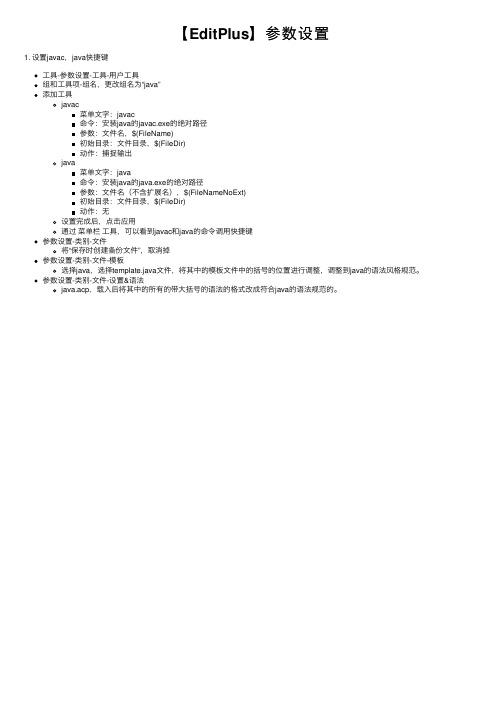
【EditPlus】参数设置
1. 设置javac,java快捷键
⼯具-参数设置-⼯具-⽤户⼯具
组和⼯具项-组名,更改组名为“java”
添加⼯具
javac
菜单⽂字:javac
命令:安装java的javac.exe的绝对路径
参数:⽂件名,$(FileName)
初始⽬录:⽂件⽬录,$(FileDir)
动作:捕捉输出
java
菜单⽂字:java
命令:安装java的java.exe的绝对路径
参数:⽂件名(不含扩展名),$(FileNameNoExt)
初始⽬录:⽂件⽬录,$(FileDir)
动作:⽆
设置完成后,点击应⽤
通过菜单栏⼯具,可以看到javac和java的命令调⽤快捷键
参数设置-类别-⽂件
将“保存时创建备份⽂件”,取消掉
参数设置-类别-⽂件-模板
选择java,选择template.java⽂件,将其中的模板⽂件中的括号的位置进⾏调整,调整到java的语法风格规范。
参数设置-类别-⽂件-设置&语法
java.acp,载⼊后将其中的所有的带⼤括号的语法的格式改成符合java的语法规范的。
EditPlus使用手册

EditPlus是一套功能非常强大的文字编辑器,拥有无限制的Undo/Redo(撤销)、英文拼字检查、自动换行、列数标记、搜寻取代、同时编辑多文件、全屏幕浏览功能。
而它还有一个好用的功能,就是它有监视剪贴簿的功能,能够同步于剪贴簿自动将文字贴进EditPlus的编辑窗口中,让你省去做贴上的步骤。
另外它也是一个好用的程序代码编辑器,除了支持HTML, CSS, PHP, ASP, Perl, C/C++, Java, JavaScript, VBScript的代码高亮外,还内建完整的HTML和CSS指令功能,对于习惯用记事本编辑网页的朋友,它可帮你节省一半以上的网页制作时间,若你有安装IE 3.0以上版本,它还会结合IE浏览器于EditPlus窗口中,让你可以直接预览编辑好的网页(若没安装IE,也可指定浏览器路径)。
下面是来自momo对EditPlus的评价:经过多种文本编辑软件的比较使用,我发现Windows 下最好的文本编辑器是EditPlus。
当然,我知道因个人习惯不同,各类用户可能会对文本编辑器提供的各种功能有不同程度的依赖,但我还是得推荐EditPlus,因为它有以下几项突出的优点:1. 启动速度快。
这几乎是最令人欣赏的一项特性,我知道UltraEdit 是一个功能极其丰富而且强大的编辑器,但它的启动速度太慢了,我没理由为打开一个寥寥数行的文本文件等上好几秒。
2. 界面简洁。
这也是非常令人欣赏的特性,也许某些比较Geek 的用户会对庞杂而丰满的程序主菜单仰慕不已,但我并不愿意为了一些并不常用的功能牺牲眼前电脑屏幕上更多的空间,正相反,我喜欢“Keep it simple, stupid”的界面设计,能用,够用就好。
3. 完善的代码高亮。
最近一直使用的是EmEditor 6.0,但在编写Perl 脚本时,我发现EmEditor 的语法高亮有一定问题,它甚至不能正确识别=comment … =cut 这样的Perl 注释语句。
代码编辑器常用应用的快捷键大全

代码编辑器常用应用的快捷键大全在编写代码的过程中,提高工作效率是每个开发人员都追求的目标。
除了熟练掌握编程语言和技术外,熟悉并灵活运用代码编辑器的快捷键也是提高开发效率和舒适度的重要一环。
本文将为大家介绍一些常用代码编辑器的快捷键,希望能够帮助大家更高效地进行代码编写。
1. 通用的快捷键- 撤销:Ctrl + Z- 重做:Ctrl + Y- 复制:Ctrl + C- 剪切:Ctrl + X- 粘贴:Ctrl + V- 保存:Ctrl + S- 全选:Ctrl + A- 查找:Ctrl + F- 替换:Ctrl + H- 编辑:Ctrl + E- 打开:Ctrl + O- 关闭:Ctrl + W- 新建:Ctrl + N- 注释:Ctrl + /(部分编辑器使用Ctrl + Shift + /)- 跳转到行首:Home- 跳转到行尾:End- 删除行:Ctrl + D- 跳转到指定行:Ctrl + G2. Visual Studio Code (VS Code)快捷键- 格式化代码:Shift + Alt + F- 代码行缩进:Tab / Shift + Tab- 切换侧边栏可见性:Ctrl + B- 显示/隐藏终端:Ctrl + `- 复制当前行或选定内容:Ctrl + C- 切换注释/取消注释:Ctrl + /- 代码导航:Ctrl + Shift + O- 跳转到定义:F12- 重命名符号:F2- 编译当前代码:Ctrl + Shift + B3. Sublime Text 快捷键- 格式化代码:Ctrl + Shift + P,然后输入"Format",选择合适的格式化插件- 切换侧边栏可见性:Ctrl + K,然后Ctrl + B- 复制当前行或选定内容:Ctrl + C / Ctrl + X- 切换注释/取消注释:Ctrl + /- 代码导航:Ctrl + R- 跳转到定义:Ctrl + 鼠标左键点击变量/方法名- 折叠代码块:Ctrl + Shift + [- 展开代码块:Ctrl + Shift + ]4. PyCharm 快捷键- 格式化代码:Ctrl + Alt + L- 复制当前行或选定内容:Ctrl + D- 折叠代码块:Ctrl + -- 展开代码块:Ctrl + +- 切换方法边栏:Ctrl + F12- 注释:Ctrl + /- 跳转到定义:Ctrl + 鼠标左键点击变量/方法名- 插入import语句:Ctrl + Alt + 空格- 生成代码(getter、setter等):Alt + Insert - 运行当前代码:Shift + F10- 调试当前代码:Shift + F95. Eclipse 快捷键- 格式化代码:Ctrl + Shift + F- 复制当前行或选定内容:Ctrl + C / Ctrl + X - 折叠代码块:Ctrl + Shift + -- 展开代码块:Ctrl + Shift + +- 切换注释/取消注释:Ctrl + /- 代码导航:Ctrl + Shift + T- 跳转到定义:F3- 快速修复:Ctrl + 1- 运行当前代码:Ctrl + F11- 调试当前代码:F116. IntelliJ IDEA 快捷键- 格式化代码:Ctrl + Alt + L- 复制当前行或选定内容:Ctrl + D- 折叠代码块:Ctrl + -- 展开代码块:Ctrl + +- 切换注释/取消注释:Ctrl + /- 代码导航:Ctrl + N- 跳转到定义:Ctrl + B- 引入包:Ctrl + Shift + O- 运行当前代码:Shift + F10- 调试当前代码:Shift + F9总结:本文介绍了一些常用代码编辑器的快捷键,包括通用的快捷键以及针对特定代码编辑器的快捷键。
EditPlus功能介绍
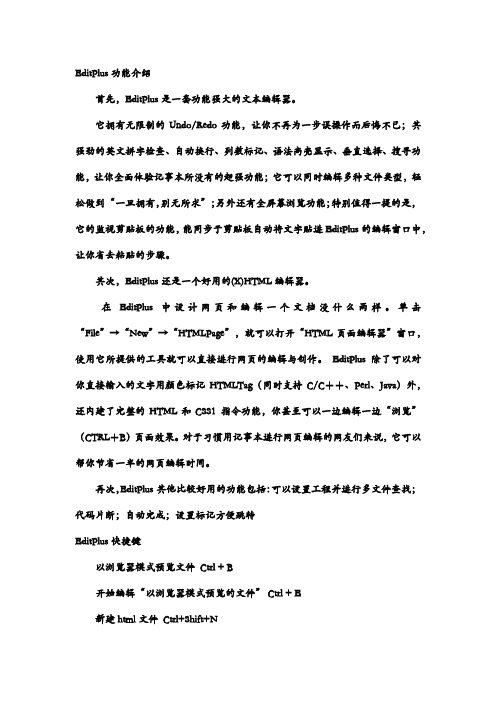
EditPlus功能介绍首先,EditPlus是一套功能强大的文本编辑器。
它拥有无限制的Undo/Redo功能,让你不再为一步误操作而后悔不已;其强劲的英文拼字检查、自动换行、列数标记、语法高亮显示、垂直选择、搜寻功能,让你全面体验记事本所没有的超强功能;它可以同时编辑多种文件类型,轻松做到“一旦拥有,别无所求”;另外还有全屏幕浏览功能;特别值得一提的是,它的监视剪贴板的功能,能同步于剪贴板自动将文字贴进EditPlus的编辑窗口中,让你省去粘贴的步骤。
其次,EditPlus还是一个好用的(X)HTML编辑器。
在EditPlus中设计网页和编辑一个文档没什么两样。
单击“File”→“New”→“HTMLPage”,就可以打开“HTML页面编辑器”窗口,使用它所提供的工具就可以直接进行网页的编辑与创作。
EditPlus除了可以对你直接输入的文字用颜色标记HTMLTag(同时支持C/C++、Perl、Java)外,还内建了完整的HTML和CSS1 指令功能,你甚至可以一边编辑一边“浏览”(CTRL+B)页面效果。
对于习惯用记事本进行网页编辑的网友们来说,它可以帮你节省一半的网页编辑时间。
再次,EditPlus其他比较好用的功能包括:可以设置工程并进行多文件查找;代码片断;自动完成;设置标记方便跳转EditPlus快捷键以浏览器模式预览文件Ctrl + B开始编辑“以浏览器模式预览的文件” Ctrl + E新建html文件Ctrl+Shift+N新建浏览器窗口Ctrl+Shift+B选中的字母切换为小写Ctrl+L选中的字母切换为大写Ctrl+U选中的词组首字母大写Ctrl+Shift+U复制选定文本并追加到剪贴板中Ctrl+Shift+C 剪切选定文本并追加到剪贴板中Ctrl+Shift+X 创建当前行的副本Ctrl+J复制上一行的一个字符到当前行Ctrl+-剪切选定文本并追加到剪贴板中Ctrl+Shift+X 合并选定行Ctrl+Shift+J反转选定文本的大小写Ctrl+K开始/结束选择区域Alt+Shift+B选择当前行Ctrl+R全屏模式开/关Ctrl+K显示或隐藏标尺Alt+Shift+R显示或隐藏制表符与空格Alt+Shift+I显示函数列表Ctrl+F11转到当前文档的指定行Ctrl + G设置或清除当前行的标记F9转到下一个标记位置F4转到上一个标记位置Shift+F4清除当前文档中的所有标记Ctrl+Shift+F9搜索一对匹配的括号Ctrl+]搜索一对匹配的括号并选择该文本Ctrl+Shift+] 切换当前文档的自动换行功能Ctrl+Shift+W编辑当前HTML 页面的源文件Ctrl+E。
editplus快捷键大全
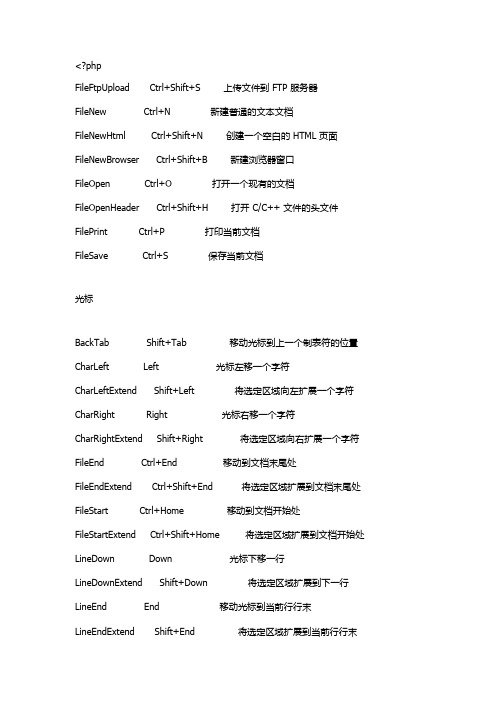
<?phpFileFtpUpload Ctrl+Shift+S 上传文件到 FTP 服务器FileNew Ctrl+N 新建普通的文本文档FileNewHtml Ctrl+Shift+N 创建一个空白的 HTML 页面FileNewBrowser Ctrl+Shift+B 新建浏览器窗口FileOpen Ctrl+O 打开一个现有的文档FileOpenHeader Ctrl+Shift+H 打开 C/C++ 文件的头文件FilePrint Ctrl+P 打印当前文档FileSave Ctrl+S 保存当前文档光标BackTab Shift+Tab 移动光标到上一个制表符的位置CharLeft Left 光标左移一个字符CharLeftExtend Shift+Left 将选定区域向左扩展一个字符CharRight Right 光标右移一个字符CharRightExtend Shift+Right 将选定区域向右扩展一个字符FileEnd Ctrl+End 移动到文档末尾处FileEndExtend Ctrl+Shift+End 将选定区域扩展到文档末尾处FileStart Ctrl+Home 移动到文档开始处FileStartExtend Ctrl+Shift+Home 将选定区域扩展到文档开始处LineDown Down 光标下移一行LineDownExtend Shift+Down 将选定区域扩展到下一行LineEnd End 移动光标到当前行行末LineEndExtend Shift+End 将选定区域扩展到当前行行末LineStart Home 移动光标到当前行行首LineStartExtend Shift+Home 将选定区域扩展到当前行行首LineUp Up 光标上移一行LineUpExtend Shift+Up 将选定区域扩展到上一行PageDown Page Down 光标下移一页PageDownExtend Shift+Page Down 将选定区域扩展到下一页PageUp Page Up 光标上移一页PageUpExtend Shift+Page Up 将选定区域扩展到上一页ScrollDown Ctrl+Down 向下滚动一行ScrollUp Ctrl+Up 向上滚动一行ViewEnd Ctrl+Page Down 光标移动到当前屏幕底部ViewEndExtend Ctrl+Shift+Page Down 将选定区域扩展到当前屏幕底部ViewStart Ctrl+Page Up 光标移动到当前屏幕顶部ViewStartExtend Ctrl+Shift+Page Up 将选定区域扩展到当前屏幕顶部WordLeft Ctrl+Left 移动到上一个单词WordLeftExtend Ctrl+Shift+Left 将选定区域扩展到上一个单词WordRight Ctrl+Right 移动到下一个单词WordRightExtend Ctrl+Shift+Right 将选定区域扩展到下一个单词编辑EditBackspace Backspace 删除光标左侧的单词EditCapitalize Ctrl+Shift+U 选定文本中单词的首字母大写EditCopy Ctrl+C 复制选定内容到剪贴板EditCopyAppend Ctrl+Shift+C 复制选定文本并追加到剪贴板钟EditCut Ctrl+X 剪切选定内容到剪贴板EditCutAppend Ctrl+Shift+X 剪切选定文本并追加到剪贴板钟EditDate Ctrl+D 插入当前日期EditDateLong Ctrl+Shift+D 插入当前日期(长型)EditDelete Delete 删除选定内容EditDeleteEol Ctrl+Shift+Delete 删除到当前行结束位置EditDeleteEow Ctrl+Delete 删除到当前单词结束位置EditDeleteLine Alt+Shift+Delete 删除当前行EditDeleteWord Alt+Delete 删除当前单词EditDeleteBack Backspace 删除光标左侧的单词EditDeleteBackWord Ctrl+Backspace 删除光标左侧的单词EditDuplicate Ctrl+J 创建当前行的副本EditDuplicateChar Ctrl+- 复制上一行的一个字符到当前行EditExpandWord F2 使用对应的剪辑文本替换当前单词EditJoin Ctrl+Shift+J 合并选定行EditIndentMore Ctrl+I 增大当前行或选定块的缩进EditIndentLess Ctrl+Shift+I 减小当前行或选定块的缩进EditInsertMode Insert 切换插入模式与覆盖模式EditInvertCase Ctrl+K 反转选定文本的大小写EditLowerCase Ctrl+L 转换选定的文本为小写EditPaste Ctrl+V 插入剪贴板内容EditRedo Ctrl+Y 重做上次未完成的操作EditReformat Ctrl+Shift+R 按照自动换行列号重新排列段落格式EditSelectAll Ctrl+A 选择整合文档EditSelectBegin Alt+Shift+B 开始/结束选择EditSelectBeginCol Alt+Shift+E 开始/结束列选择EditSelectColumn Alt+C 开始列选择EditSelectLine Ctrl+R 选择当前行EditSelectWord Ctrl+W 选择当前单词EditSplit Ctrl+Shift+K 分割选定行(必须启用自动换行) EditStripHTML Ctrl+Shift+P 移除当前文档或选定文本的 HTML 标签EditTime Ctrl+M 插入当前时间EditTimeLong Ctrl+Shift+M 插入当前时间(包含秒钟) EditTranspose Ctrl+T 调转光标两侧字符的位置EditUndo Ctrl+Z 撤消上次操作EditUpperCase Ctrl+U 转换选定的文本为大写查看ViewBrowser Ctrl+B 载入当前文档到网页浏览器ViewCliptextLib Alt+Shift+1 显示或隐藏剪辑文本窗口ViewCursorIndicator Alt+Shift+C 显示或隐藏光标指示符ViewDirectory Alt+Shift+3 显示或隐藏目录窗口ViewFullscreen Alt+Shift+0 全屏模式开/关ViewGotoOutputWnd Shift+F5 在输出窗口与文档间切换焦点ViewHighlightUrl Alt+Shift+U 高亮显示 URL 与 e-mail 地址ViewLineBreak Alt+Shift+L 显示或隐藏换行符ViewLineNumber Ctrl+Shift+L 显示或隐藏当前文档的行号ViewOutputWindow Alt+Shift+2 显示或隐藏输出窗口ViewRuler Alt+Shift+R 显示或隐藏标尺ViewTabSpace Alt+Shift+I 显示或隐藏制表符与空格ViewToggleFocus F5 在剪辑文本/目录窗口与文档间切换焦点搜索SearchFind Alt+F3 查找指定文本SearchFindNext F3 查找下一个匹配文本SearchFindNextWord Ctrl+F3 向下查找当前单词或选定的文本SearchFindPrevious Shift+F3 查找上一个匹配的文本SearchFindPrevWord Ctrl+Shift+F3 向上查找当前单词或选定的文本SearchFunction Ctrl+F11 显示函数列表SearchGotoLine Ctrl+G 转到当前文档的指定行SearchGotoUrl F8 转到高亮的 URL SearchJumpToFile F7 使用输出窗口模式转到一个文件SearchMarkerClear Ctrl+Shift+F9 清除当前文档中的所有标记SearchMarkerToggle F9 设置或清除当前行的标记SearchMarkerNext F4 转到下一个标记位置SearchMarkerPrev Shift+F4 转到上一个标记位置SearchMatchBrace Ctrl+] 搜索一对匹配的括号SearchReplace Ctrl+H 使用不同的文本替换指定的文本SearchSelectBrace Ctrl+Shift+] 搜索一对匹配的括号并选择该文本文档DocColumnMarker Alt+Shift+M 显示或隐藏列标记DocWordwrap Ctrl+Shift+W 切换当前文档的自动换行功能HTML浏览器BrowserEditSource Ctrl+E 编辑当前 HTML 页面的源文件剪辑文本目录工程ToolGroup1 Ctrl+Shift+1 群组 1ToolGroup2 Ctrl+Shift+2 群组 2ToolGroup3 Ctrl+Shift+3 群组 3ToolGroup4 Ctrl+Shift+4 群组 4ToolGroup5 Ctrl+Shift+5 群组 5ToolGroup6 Ctrl+Shift+6 群组 6ToolGroup7 Ctrl+Shift+7 群组 7ToolGroup8 Ctrl+Shift+8 群组 8ToolGroup9 Ctrl+Shift+9 群组 9ToolGroup10 Ctrl+Shift+0 群组 10 ToolOutputNext Ctrl+F5 打开下一个匹配的文件ToolOutputPrev Ctrl+Shift+F5 打开上一个匹配的文件ToolPlaybackRecord Alt+1 播放击键记录 1 ToolPlaybackRecord2 Alt+2 播放击键记录 2 ToolPlaybackRecord3 Alt+3 播放击键记录 3 ToolPlaybackRecord4 Alt+4 播放击键记录 4 ToolPlaybackRecord5 Alt+5 播放击键记录 5 ToolPlaybackRecord6 Alt+6 播放击键记录 6 ToolPlaybackRecord7 Alt+7 播放击键记录 7 ToolPlaybackRecord8 Alt+8 播放击键记录 8 ToolPlaybackRecord9 Alt+9 播放击键记录 9 ToolPlaybackRecord10 Alt+0 播放击键记录 10 ToolRecordKeys Ctrl+Q 开始/停止击键记录ToolStop Ctrl+Break 中断当前工具的操作ToolUser1 Ctrl+1 运行该用户定义工具ToolUser2 Ctrl+2ToolUser3 Ctrl+3ToolUser4 Ctrl+4ToolUser5 Ctrl+5ToolUser6 Ctrl+6ToolUser7 Ctrl+7ToolUser8 Ctrl+8ToolUser9 Ctrl+9ToolUser10 Ctrl+0工具WindowLastVisited F12 切换到上次访问的文档窗口WindowList F11 显示所有文档窗口的列表WindowNext Ctrl+Tab 切换到下一个文档窗口WindowNextPane F6 切换到下一个窗格WindowPrev Ctrl+Shift+Tab 切换到上一个文档窗口WindowPrevPane Shift+F6 切换回前一个窗格窗口Help F1 显示对当前任务或命令的帮助HelpContext Shift+F1 显示按钮、菜单或窗口所对应的帮助e ?>。
editPlus快捷键

开始编辑“以浏览器模式预览的文件” Ctrl + E
新建html文件 Ctrl+Shift+N
新建浏览器窗口 Ctrl+Shift+B
选中的字母切换为小写 Ctrl+L
选中的字母切换为大写 Ctrl+U
选中的词组首字母大写 Ctrl+Shift+U
反转选定文本的大小写 Ctrl+K
开始/结束选择区域 Alt+Shift+B
选择当前行 Ctrl+R
全屏模式开/关 Ctrl+K
显示或隐藏标尺 Alt+Shift+R
显示或隐藏制表符与空格 Alt+Shift+I
显示函数列表 Ctrl+F11
转到当前文档的指定行 Ctrl + G
编辑当前 HTML 页面的源文件 Ctrl+E Leabharlann 设置或清除当前行的标记 F9
转到下一个标记位置 F4
转到上一个标记位置 Shift+F4
清除当前文档中的所有标记 Ctrl+Shift+F9
搜索一对匹配的括号 Ctrl+]
搜索一对匹配的括号并选择该文本 Ctrl+Shift+]
切换当前文档的自动换行功能 Ctrl+Shift+W
复制选定文本并追加到剪贴板中 Ctrl+Shift+C
剪切选定文本并追加到剪贴板中 Ctrl+Shift+X
创建当前行的副本 Ctrl+J
- 1、下载文档前请自行甄别文档内容的完整性,平台不提供额外的编辑、内容补充、找答案等附加服务。
- 2、"仅部分预览"的文档,不可在线预览部分如存在完整性等问题,可反馈申请退款(可完整预览的文档不适用该条件!)。
- 3、如文档侵犯您的权益,请联系客服反馈,我们会尽快为您处理(人工客服工作时间:9:00-18:30)。
EditPlus快捷键大全常规文本 Ctrl+N 创建一个常规文本文档新浏览器窗口 Ctrl+Shift+B 创建一个新的浏览器窗口新建网页 Ctrl+Shift+N 创建一个空格的HTML 网页打开 Ctrl+O 打开一个现存的文档打开头文件 Ctrl+Shift+H 打开C/C++ 的头文件打印 Ctrl+P 打印活动文档保存 Ctrl+S 保存活动文档FTP 上传 Ctrl+Shift+S 上传文件到FTP 服务器光标上一制表站 Shift+TAB 移动光标到上一制表站位置字符左移 LEFT 将光标向左移动一个字符向左扩展 Shift+LEFT 选区向左扩展一个字符字符右移 RIGHT 将光标向右移动一个字符向右扩展 Shift+RIGHT 选区向右扩展一个字符文档末尾 Ctrl+END 移动到文档末尾扩展到文档末尾 Ctrl+Shift+END 选区扩展到文档末尾文档开头 Ctrl+HOME 移动光标到文档开头扩展到文档开头 Ctrl+Shift+HOME 扩展选区到文档开头下 DOWN 将光标下移一行向下扩展 Shift+DOWN 选区向下扩展一行行尾 END 将光标移动到当前行尾扩展到行尾 Shift+END 选区扩展到当前行尾行首 HOME 将光标移动到当前行首扩展到行首 Shift+HOME 选区扩展到当前行首上 UP 将光标上移一行向上扩展 Shift+UP 选区向上扩展一行下一页 PGDOWN 光标下移一页向后扩展一页 Shift+PGDOWN 选区向后扩展一页上一页 PGUP 光标上移一页向前扩展一页 Shift+PGUP 选区向前扩展一页向下滚动 Ctrl+DOWN 向下滚动一行向上滚动 Ctrl+UP 向上滚动一行底部 Ctrl+PGDOWN 将光标移动到当前屏幕的底部扩展到底部 Ctrl+Shift+PGDOWN 选区扩展到当前屏幕的底部顶部 Ctrl+PGUP 将光标移动到当前屏幕的顶部扩展到顶部 Ctrl+Shift+PGUP 选区扩展到当前屏幕的顶部单词左移 Ctrl+LEFT 向左移动一个单词的位置单词向左扩展 Ctrl+Shift+LEFT 选区向左扩展一个单词单词右移 Ctrl+RIGHT 向右移动一个单词的位置单词向右扩展 Ctrl+Shift+RIGHT 选区向右扩展一个单词编辑退格删除 BACKSPACE 向后删除一个字符删除到词首 Ctrl+BACKSPACE 删除到当前词的词首词首大写 Ctrl+Shift+U 将所选文本的单词词首全部转为大写删除 DELETE 删除所选内容列块选择 Alt+C 开始一个列块选择添加注释 Ctrl+ACUTE/CEDILLA 在行首插入指定的注释符复制 Ctrl+C 复制所选内容并放到剪贴板复制并追加 Ctrl+Shift+C 复制选区并追加到剪贴板原有内容后剪切 Ctrl+X 剪切所选内容并放到剪贴板剪切并追加 Ctrl+Shift+X 剪切选定内容并追加到剪贴板原有内容后日期 Ctrl+D 插入正常格式的当前日期长格式日期 Ctrl+Shift+D 插入长格式的当前日期减小缩进 Ctrl+Shift+I 减小当前行或选区块的缩进量删至行尾 Ctrl+Shift+DELETE 向后删除到当前行的末尾删至词尾 Ctrl+DELETE 删除到当前单词的末尾删除整行 Alt+Shift+DELETE 删除光标位置处的完整行删除单词 Alt+DELETE 删除光标位置处的单词重复字符 Ctrl+- 在光标处复制上一行对应光标列处一个字符重复当前行 Ctrl+J 复制当前行并粘贴为下一行搜索剪辑项目 F2 匹配以当前单词开头的剪辑项目并替换当前单词增大缩进 Ctrl+I 增大当前行或选区块的缩进量插入模式 INSERT 在插入和改写模式之间切换大小写互换 Ctrl+K 反转所选文本的大小写格式合并行 Ctrl+Shift+J 合并选定行粘贴 Ctrl+V 插入剪贴板内容重做 Ctrl+Y 重做上次撤销的操作段落重排 Ctrl+Shift+R 按指定的换行列号进行段落重排搜索文档 Shift+F2 使用当前文件中发现的展开单词替换当前单词搜索所有打开的文件 Ctrl+F2 使用在所有打开的文件中发现的展开单词替换当前单词开始/结束选择 Alt+Shift+B 开始/结束选择全选 Ctrl+A 选择整个文档开始/结束列选择 Alt+Shift+E 开始/结束列选择选择当前行 Ctrl+R 选择光标所在的行选择单词 Ctrl+W 选择光标位置处的单词拆分行 Ctrl+Shift+K 在自动换行模式下, 拆分所选定的行删除HTML 标记 Ctrl+Shift+P 删除当前文档或选区的HTML 标记时间 Ctrl+M 插入当前时间长格式时间 Ctrl+Shift+M 插入包含秒在内的当前时间小写字符 Ctrl+L 将所选文本全部转为小写大写字符 Ctrl+U 将所选文本全部转为大写字符对调 Ctrl+T 调换光标两侧的字符位置删除注释 Ctrl+Shift+ACUTE/CEDILLA删除行首的注释符号撤销 Ctrl+Z 撤销上次的操作查看查看为网页 Ctrl+B 加载活动文档到网页浏览器中收缩 Ctrl+NUM SUB 收缩当前部分代码全部收缩 Ctrl+Alt+NUM SUB 收缩所有缩进文本收缩一级 Ctrl+Shift+NUM SUB 收缩整个一级代码目录窗口 Alt+Shift+3 显示或隐藏目录窗口展开 Ctrl+NUM PLUS 展开当前折叠的行全部展开 Ctrl+Alt+NUM PLUS 展开所有折叠文本展开一级 Ctrl+Shift+NUM PLUS 展开整修一级代码切换剪辑/目录窗口 F5 在文档窗口和剪辑/目录窗口之间切换焦点使用代码折叠 Ctrl+Shift+F 打开或关闭代码折叠功能全屏显示 Alt+Shift+0 打开或关闭全屏显示模式切换输出窗口 Shift+F5 在文档窗口和输出窗口间切换焦点光标指示 Alt+Shift+C 在行首显示或隐藏光标指示制表符和空格 Alt+Shift+I 显示或隐藏空格和制表符显示行号 Ctrl+Shift+L 显示或隐藏活动文档中的行号换行符号 Alt+Shift+L 显示或隐藏换行符号输出窗口 Alt+Shift+2 显示或隐藏输出窗口显示标尺 Alt+Shift+R 显示或隐藏标尺剪辑窗口 Alt+Shift+1 显示或隐藏文本剪辑窗口URL 加亮显示 Alt+Shift+U 加亮显示URL 或电子邮件地址查找查找 Alt+F3 查找指定文本查找下一个 F3 查找字符串下一次出现的位置查找上一个 Shift+F3 查找字符串上一个出现位置替换 Ctrl+H 使用不同的文本替换指定文本配对括号 Ctrl+] 查找配对的括号或对称的语句标识符清除所有书签 Ctrl+Shift+F9 清除活动文档中的所有书签函数列表 Ctrl+F11 显示函数列表转到行 Ctrl+G 转到活动文档中指定的行转到列 Ctrl+Shift+G 在当前行转到指定列跳到文件 F7 跳到正在使用输出窗口的文件中下一书签 F4 转到下一书签位置查找下一个 Ctrl+F3 查找光标处单词的下一个出现位置上一书签 Shift+F4 转到上一书签位置查找上一个 Ctrl+Shift+F3 查找光标处单词的上一个出现位置配对括号内容 Ctrl+Shift+] 查找配对括号并选择之间文本切换书签 F9 切换当前行的书签状态转到URL F8 转到加亮显示的URL文档设置列标记 Alt+Shift+M 显示或隐藏列标记自动换行 Ctrl+Shift+W 切换活动文档的自动换行状态HTML浏览器编辑源文件 Ctrl+E 编辑当前HTML 网页的源代码剪辑复制 Ctrl+Shift+INSERT 复制所选的剪辑项目目录工程停止 Ctrl+Break 中断当前工具的操作打开下一个 Ctrl+F5 打开下一个匹配文件打开上一个 Ctrl+Shift+F5 打开上一个匹配文件用户工具1 Ctrl+1 运行此用户定义工具用户工具10 Ctrl+0 运行此用户定义工具用户工具2 Ctrl+2 运行此用户定义工具用户工具3 Ctrl+3 运行此用户定义工具用户工具4 Ctrl+4 运行此用户定义工具用户工具5 Ctrl+5 运行此用户定义工具用户工具6 Ctrl+6 运行此用户定义工具用户工具7 Ctrl+7 运行此用户定义工具用户工具8 Ctrl+8 运行此用户定义工具用户工具9 Ctrl+9 运行此用户定义工具组1 Ctrl+Shift+1 用户工具组1组10 Ctrl+Shift+0 用户工具组10组2 Ctrl+Shift+2 用户工具组2组3 Ctrl+Shift+3 用户工具组3组4 Ctrl+Shift+4 用户工具组4组5 Ctrl+Shift+5 用户工具组5组6 Ctrl+Shift+6 用户工具组6组7 Ctrl+Shift+7 用户工具组7组8 Ctrl+Shift+8 用户工具组8组9 Ctrl+Shift+9 用户工具组9开始记录 Ctrl+Q 开始或停止记录键盘宏运行宏1 Alt+1 运行键盘宏 1运行宏10 Alt+0 运行键盘宏10运行宏2 Alt+2 运行键盘宏 2运行宏3 Alt+3 运行键盘宏 3运行宏4 Alt+4 运行键盘宏 4运行宏5 Alt+5 运行键盘宏 5运行宏6 Alt+6 运行键盘宏 6运行宏7 Alt+7 运行键盘宏7运行宏8 Alt+8 运行键盘宏8运行宏9 Alt+9 运行键盘宏9工具下一窗口 F6 切换到下一窗口上一窗口 Shift+F6 切换到上一窗口上次访问窗口 F12 切换到上次访问的文档窗口窗口列表 F11 显示所有文档窗口的列表下一文档窗口 Ctrl+TAB 切换到下一文档窗口上一文档窗口 Ctrl+Shift+TAB 切换到上一文档窗口窗口帮助 Shift+F1 单击在按钮、菜单和窗口以显示帮助帮助 F1 显示当前任务或命令的帮助。
